
Windows11 に標準で入っているフォトアプリを使って、写真のサイズを変更する方法を解説します。
写真のサイズ変更程度でしたら Photoshop などの高度な画像処理ソフトを使用する必要はありません。
デジカメで撮影した写真はサイズが大きすぎて、そのまま使うには大きすぎる用途もあります。サイズを指定して写真の大きさを変更する事ができます。
写真のサイズを変更する方法
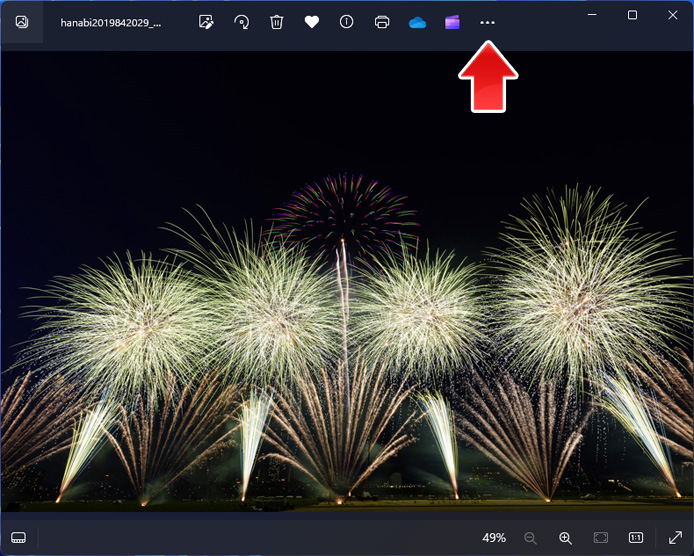
まずはサイズを変更したい写真をフォトアプリで開いて、画面上部の「…」ボタンを押します。

メニューの中から、画像のサイズ変更を選択します。
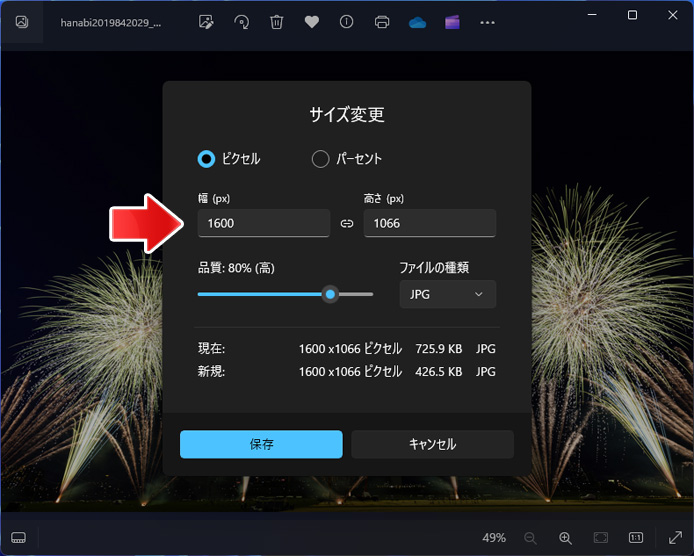
幅または高さをリサイズ後のピクセル値を入力してください。縦横比は自動で維持されます。
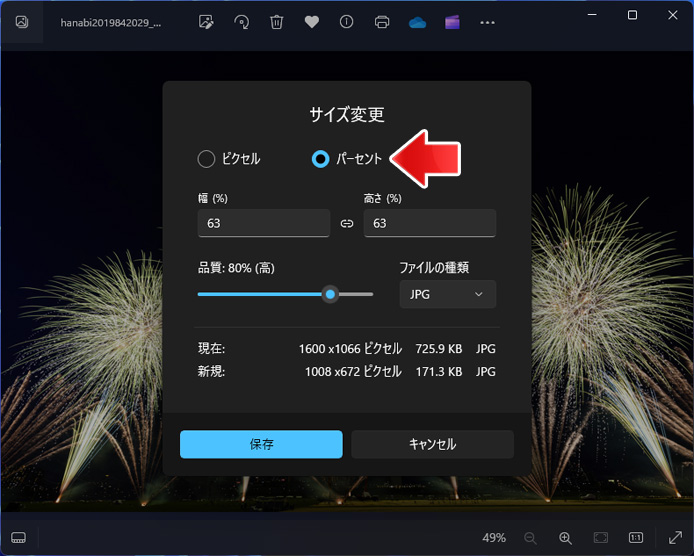
パーセントを選択すると、比率で画像のリサイズができます。
元画像を100%として50%なら半分のサイズになるという事です。
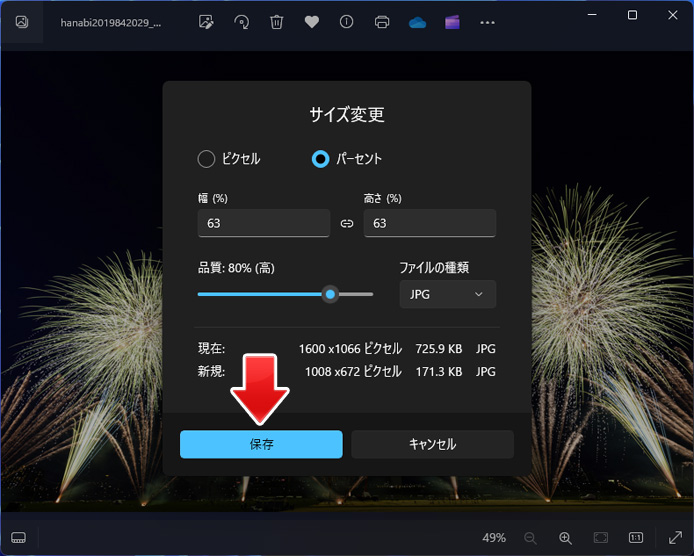
保存ボタンを押すと、リサイズした画像を保存します。
リサイズの設定
画質の設定
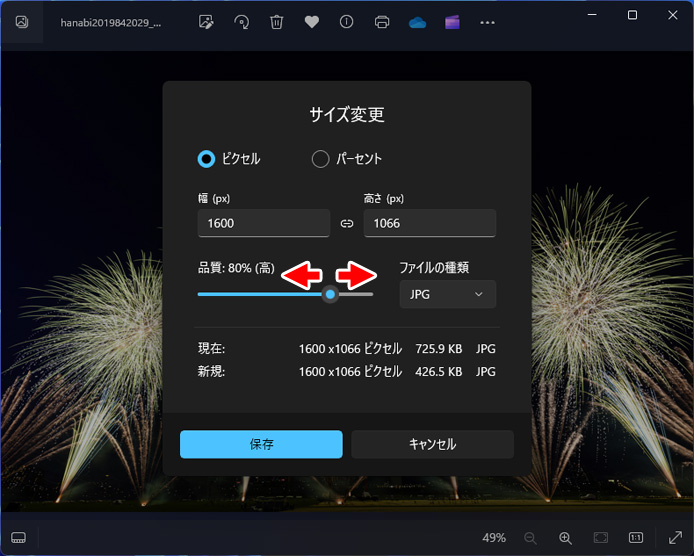
JPG で保存する場合は画質設定ができます。品質のスライダーを左右に動かして調整します。
- 左へ動かす:圧縮率が高く画像が荒くなる
- 右へ動かす:圧縮率が低く画像が鮮明になる
画像形式の設定
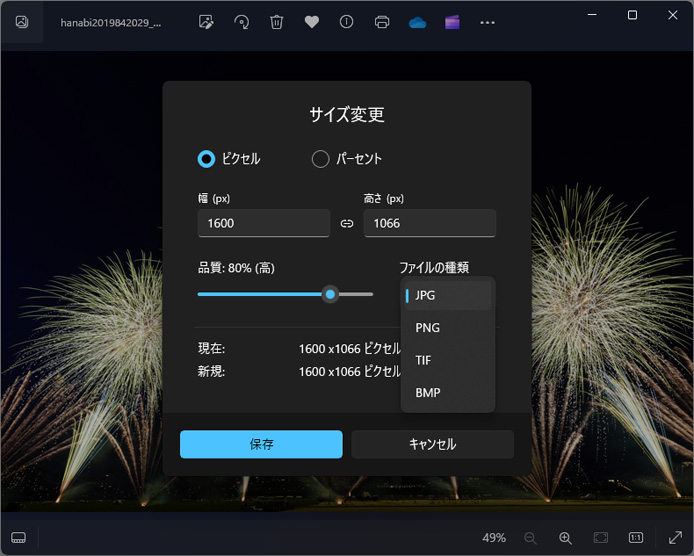
フォトアプリでは以下の拡張子で画像を保存する事ができます。
- JPG
- PNG
- TIF
- BMP
関連記事
写真の背景を後からぼかし処理を行うには? Windows11 のフォトで写真の背景を後からぼかす方法を解説します。2023年12月頃に実装された機能です。 撮影済みの写真の背景を後からぼかす場合、高度な画像編集が必要でした。 Windows1 ...

Windows11のフォトで写真の背景を後からぼかし処理する方法
